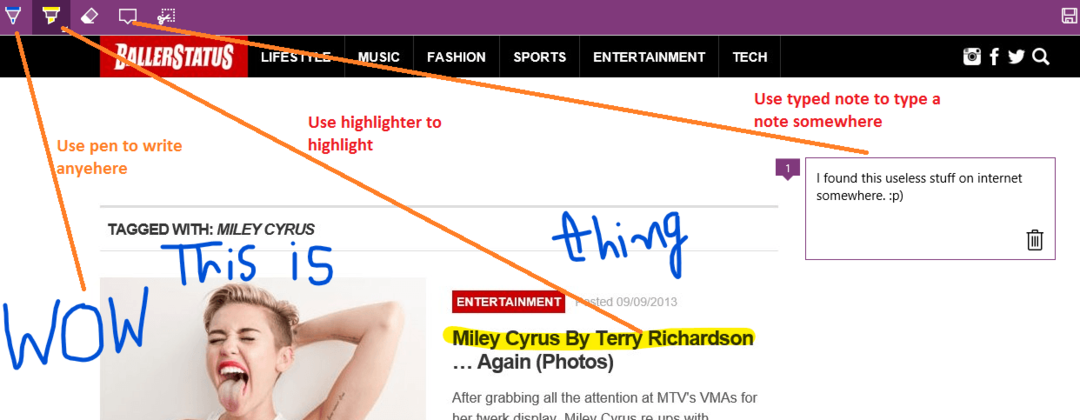- Det är dags för ett helt nytt Microsoft Edge-bygge på den stabila kanalen.
- Edge version 103 kommer med många ändringar och även säkerhetsuppgraderingar.
- Du kan lära dig allt du behöver veta om denna Edge-byggnad här.
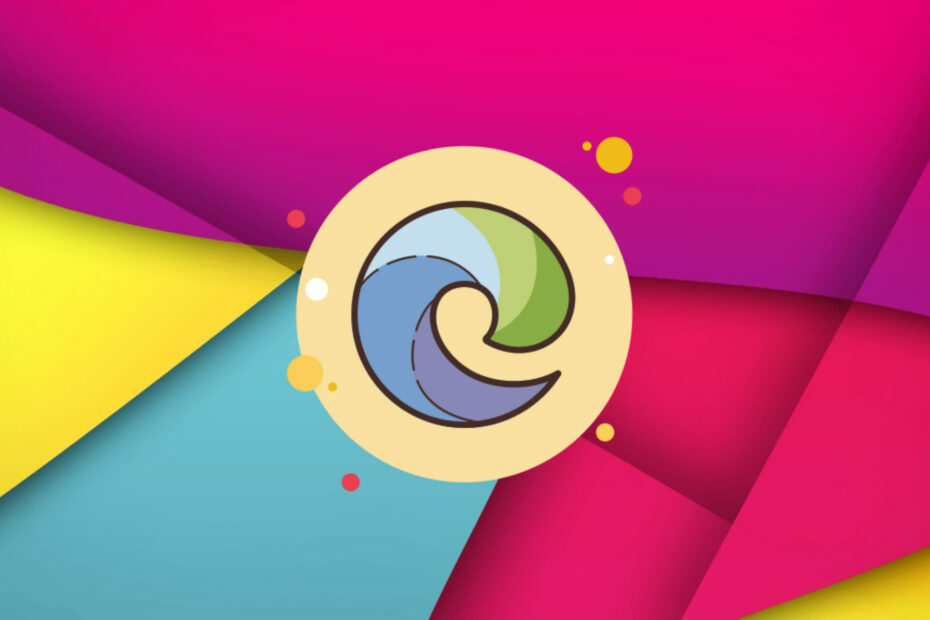
Den Redmond-baserade teknikjätten känd som Microsoft har släppt ytterligare en stor uppdatering för sin webbläsare, som enligt företaget enligt företaget är den bästa webbläsaren för spelare.
Nu, version 103 finns tillgänglig i Stable-kanalen med flera ändringar, säkerhetsuppgraderingar och några mindre förbättringar också.
Är du redo att ta del av alla de senaste funktionerna som hittats till oss? Låt oss dyka in tillsammans och kolla in dem alla.
Vad är nytt i Edge Build 103?
Microsoft introducerade möjligheten att styra automatisk profilbyte. GuidedSwitchEnabled-policyn låter Microsoft Edge uppmana användaren att byta till lämplig profil när Microsoft Edge upptäcker att en länk är en personlig länk eller en arbetslänk.
Vi fick också Client Certificate Switcher, som är en funktion som kommer att erbjuda ett sätt för användare att rensa kom ihåg certifikatet och öppna certifikatväljaren igen när du besöker en webbplats som kräver HTTP-certifikat autentisering.
Tänk på att nu kan byte göras utan att manuellt avsluta Microsoft Edge, som vi var vana vid innan uppdateringen.
Redmond-utvecklare talar också om ett mer tillförlitligt webbförsvar, så att vi kan surfa på webben med mer tillförlitligt skydd tack vare det omskrivna Microsoft Defender SmartScreen-biblioteket för Microsoft Edge på Windows.
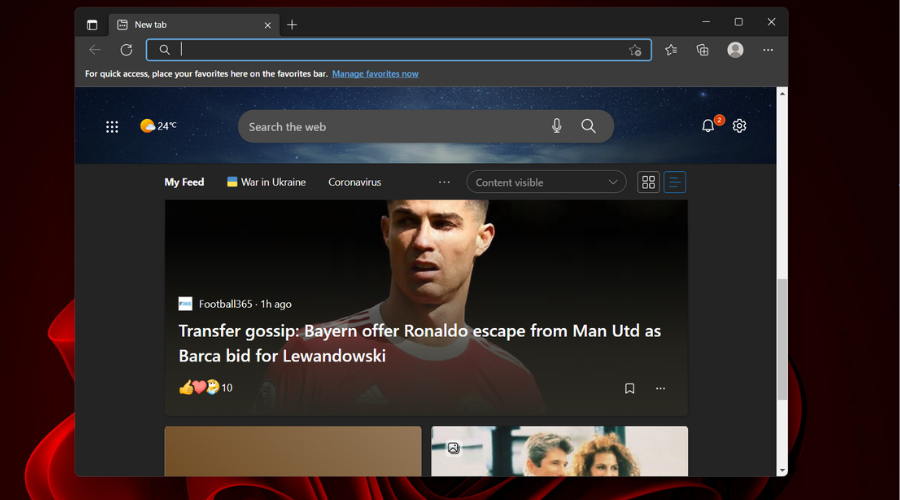
De NewSmartScreenLibraryEnabled policy kommer att tillåta företagskunder att fortsätta använda den äldre versionen av biblioteket tills den har fasats ut i Microsoft Edge version 105.
En annan anmärkningsvärd funktion är arbetssökningsbannern i Microsoft Edge-adressfältet. Den här bannern hjälper dig att hålla dig i flödet av ditt arbete genom att begränsa ditt sökfokus till endast arbete.
För att se arbetsfokuserade resultat från din organisation, välj bannern i början av din sökning. För att bli dirigerad till din organisations sökresultatsida för din arbetsplats, välj bannern när som helst i din sökning.
Hur uppdaterar jag min Edge-webbläsare?
- Öppna Edge.
- Klicka på menyknappen, sedan på knappen Hjälp och feedback och Om Microsoft Edge.
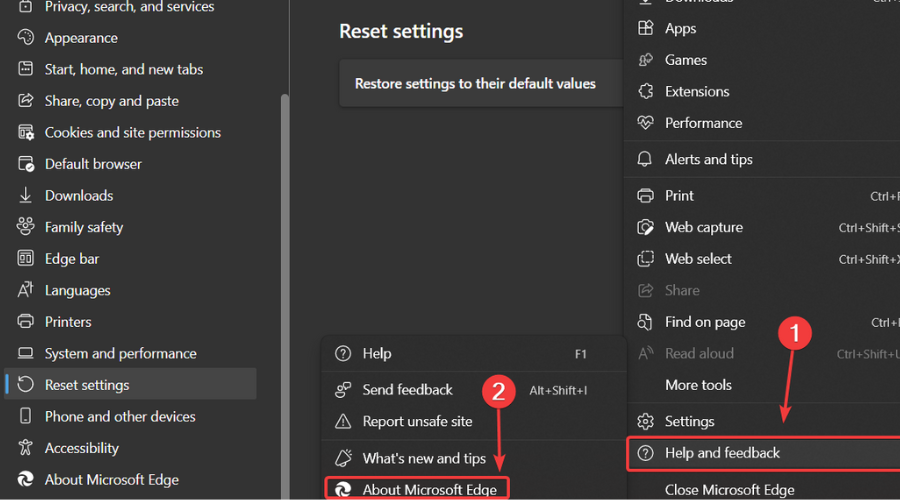
- Edge kommer att börja leta efter uppdateringar om några är tillgängliga.
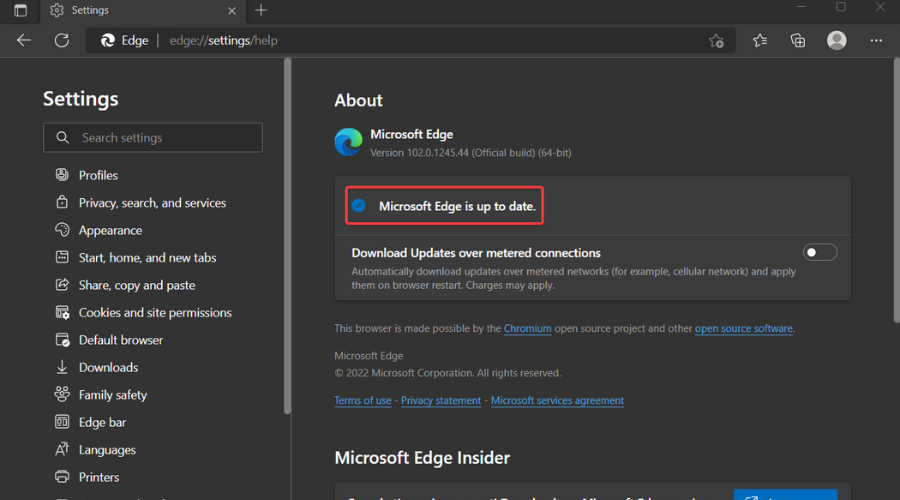
Har du stött på några problem efter att ha installerat den här senaste versionen för Microsoft Edge? Dela din upplevelse med oss i kommentarsfältet nedan.